 システムチュートリアル
システムチュートリアル Windowsシリーズ
Windowsシリーズ win11 Android サブシステムを開けない場合はどうすればよいですか? win11 Android システムを開くときに応答しない問題の分析
win11 Android サブシステムを開けない場合はどうすればよいですか? win11 Android システムを開くときに応答しない問題の分析win11 Android サブシステムを開けない場合はどうすればよいですか? win11 Android システムを開くときに応答しない問題の分析
phpエディタXiaoxinは、win11 Androidサブシステムを開けない問題についての質問に答えます。 win11を使用する過程で、Androidシステムを開いた後に応答しないことがあり、ユーザーに迷惑をおかけします。この問題は、システム設定の問題、ドライバーの問題、ソフトウェアの競合など、さまざまな理由によって発生する可能性があります。この記事では、この問題を詳細に分析し、ユーザーがこの問題を解決するのに役立ついくつかの解決策を提供します。
Win11 Android システムが問題分析を開くときに応答しない
1. BIOS で仮想化が有効になっていることを確認します。
「ctrl alt del」を押してタスクマネージャーを開き、「パフォーマンス - CPU」をクリックして「仮想化」がオンになっているかどうかを表示します。
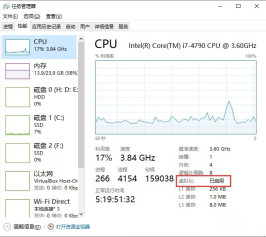
#2. Windows に付属の仮想マシン ソフトウェア hyper-v. 仮想マシン プラットフォームがインストールされている必要があります。
「設定 - アプリケーション - オプション機能 - その他の Windows 機能」と入力して、「hyper-v」と「仮想マシン プラットフォーム」を見つけてインストールします。インストールが完了したら、コンピューターを再起動する必要があります。
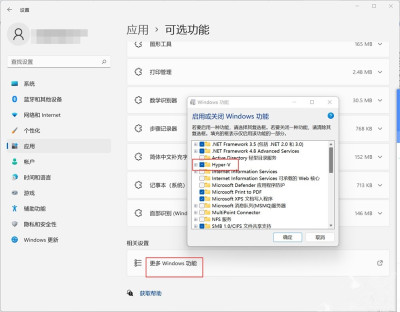
#3. 上記の機能が正常な場合は、「仮想化セキュリティ」機能が無効になっている可能性があります。
Win X ショートカット キーを押して、[Windows ターミナル (管理者)] を選択します。
コマンド「bcdedit /set hypervisorlaunchtype auto」を入力し、Enter キーを押してコンピューターを再起動すると、問題が解決します。
注: 「仮想化セキュリティ」機能をオンにすると、Thunderbolt や MUMU などの Android エミュレータが起動できなくなります。

以上がwin11 Android サブシステムを開けない場合はどうすればよいですか? win11 Android システムを開くときに応答しない問題の分析の詳細内容です。詳細については、PHP 中国語 Web サイトの他の関連記事を参照してください。
 Excelデータソースリファレンスは無効ですMay 14, 2025 pm 04:38 PM
Excelデータソースリファレンスは無効ですMay 14, 2025 pm 04:38 PM迷惑な「Excelデータソースリファレンスは有効ではない」エラーに直面していますか?心配しないでください、私たちはこの問題を解決し、スプレッドシートを再びスムーズに機能させるのを支援するためにここにいます。 Microsoft Excelは、膨大なツールを備えています
 Excelは読みにくいコンテンツを見つけました - 問題を修正する方法May 14, 2025 pm 04:37 PM
Excelは読みにくいコンテンツを見つけました - 問題を修正する方法May 14, 2025 pm 04:37 PMXLSXファイルの「Excelが見つかったコンテンツのExcel」エラーに取り組むための最も効果的なソリューションについて学びます。このエラーに直面したときに遭遇する可能性のある課題を認識しているため、必須データにアクセスすることが難しくなります。
 Windows 10で「インターネットなし、確保された」問題を修正しますMay 14, 2025 pm 04:35 PM
Windows 10で「インターネットなし、確保された」問題を修正しますMay 14, 2025 pm 04:35 PMWindows 10にアップグレードする多くのユーザーは、WiFi接続の問題に遭遇し、インターネットが遅い、または接続が不可能になっています。後者に直面している場合、wifiネットワークの横にある「インターネットなし、保護された」メッセージに気付くでしょう
 解決策:インターネット接続Windows 10はありませんMay 14, 2025 pm 04:33 PM
解決策:インターネット接続Windows 10はありませんMay 14, 2025 pm 04:33 PMWindows 10の更新は、コンピューターがインターネットにアクセスするのを妨げる可能性のあるインターネット接続エラーを含む、システムに新しい問題を導入することがあります。幸いなことに、このイライラする問題は、概要を使用して解決できます
 Windowsのゲームデータの読み込み時間を改善する方法 - 技術を容易にするMay 14, 2025 pm 04:32 PM
Windowsのゲームデータの読み込み時間を改善する方法 - 技術を容易にするMay 14, 2025 pm 04:32 PMゲームのパフォーマンスを向上させるために、多くのゲームはフライで資産をロードし、SSDを負荷時間を短縮するのに非常に有益にします。 SSDが遅い場合、またはまだHDDを使用している場合は、拡張された負荷時間、st音、および変動FPSが発生する可能性があります。
 MicrosoftWordは、Windows10-10の方法で凍結し続けます。May 14, 2025 pm 04:31 PM
MicrosoftWordは、Windows10-10の方法で凍結し続けます。May 14, 2025 pm 04:31 PMWindows 10システムでMicrosoft Wordフリーズの問題に直面していますか?これは非常にイライラする可能性があります。特に、重要な仕事の真っin中にいる場合は、マイクロソフトワードがタスク中にWindows 10で凍結し続けると、uを示します。
 Windowsの更新がWindows10で失敗し続ける場合はどうすればよいですかMay 14, 2025 pm 04:30 PM
Windowsの更新がWindows10で失敗し続ける場合はどうすればよいですかMay 14, 2025 pm 04:30 PM世界中で広く使用されているオペレーティングシステムであるWindows 10は、採用が広まっているにもかかわらず、さまざまな問題に直面することがよくあります。一般的な問題の1つは、Windows Update機能の繰り返しの障害です。これにより、ユーザーはシステムを更新できなくなります。
 Spotify Webプレーヤーが機能していませんか?何をするか?May 14, 2025 pm 04:28 PM
Spotify Webプレーヤーが機能していませんか?何をするか?May 14, 2025 pm 04:28 PMSpotify Webプレーヤーが適切に機能していないことに苦労している場合、あなたは一人ではありません。多くのユーザーは、この人気のあるストリーミングプラットフォームでお気に入りの音楽を楽しもうとするときに同様の問題に直面しています。幸いなことに、いくつかのトラブルシューティングがあります


ホットAIツール

Undresser.AI Undress
リアルなヌード写真を作成する AI 搭載アプリ

AI Clothes Remover
写真から衣服を削除するオンライン AI ツール。

Undress AI Tool
脱衣画像を無料で

Clothoff.io
AI衣類リムーバー

Video Face Swap
完全無料の AI 顔交換ツールを使用して、あらゆるビデオの顔を簡単に交換できます。

人気の記事

ホットツール

AtomエディタMac版ダウンロード
最も人気のあるオープンソースエディター

SublimeText3 英語版
推奨: Win バージョン、コードプロンプトをサポート!

ゼンドスタジオ 13.0.1
強力な PHP 統合開発環境

mPDF
mPDF は、UTF-8 でエンコードされた HTML から PDF ファイルを生成できる PHP ライブラリです。オリジナルの作者である Ian Back は、Web サイトから「オンザフライ」で PDF ファイルを出力し、さまざまな言語を処理するために mPDF を作成しました。 HTML2FPDF などのオリジナルのスクリプトよりも遅く、Unicode フォントを使用すると生成されるファイルが大きくなりますが、CSS スタイルなどをサポートし、多くの機能強化が施されています。 RTL (アラビア語とヘブライ語) や CJK (中国語、日本語、韓国語) を含むほぼすべての言語をサポートします。ネストされたブロックレベル要素 (P、DIV など) をサポートします。

Dreamweaver Mac版
ビジュアル Web 開発ツール





